Лише кілька моделей смартфонів залишаються популярними через роки після першого дебюту. Одним з них є Samsung Galaxy Note 4. Незважаючи на його популярність, залишається основна проблема, пов’язана з надто швидким розрядженням акумулятора Note 4. Хоча цей телефон був показаний як надійний щоденний водій, іноді виникають проблеми, які ми обговоримо сьогодні. У цій статті ми розглянемо, як швидко виправити проблему з акумулятором Samsung Note 4 та інші пов’язані з цим проблеми.
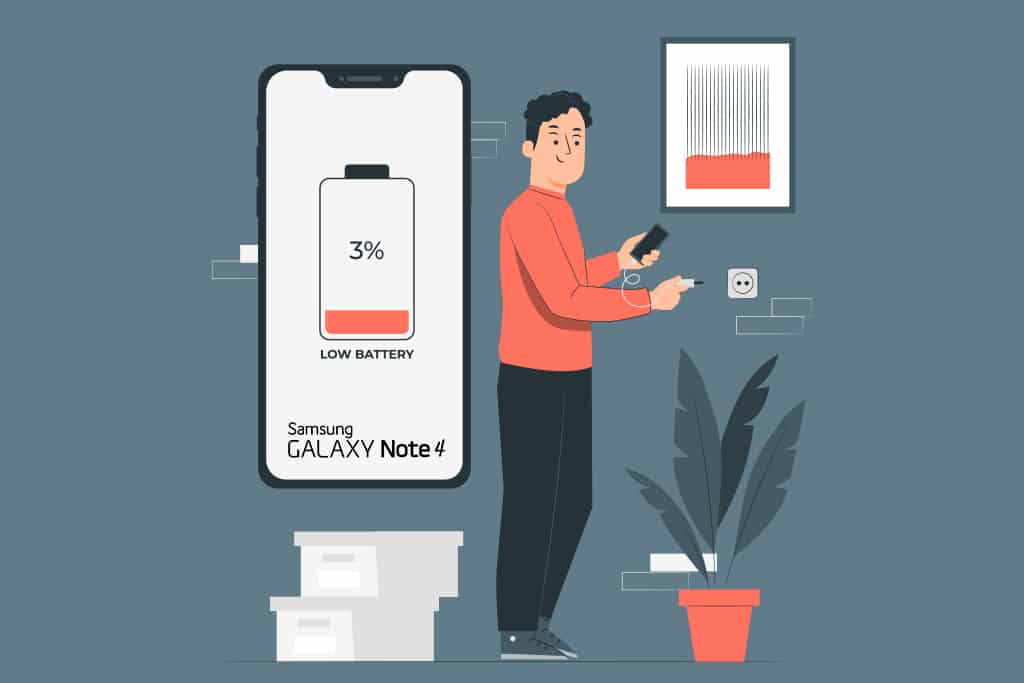
Як вирішити проблему розрядження акумулятора Samsung Note 4
Note 4 продовжує приносити Samsung стабільний прибуток завдяки процесору Snapdragon 805, 3 ГБ оперативної пам’яті, 5,7-дюймовому дисплею Super AMOLED і 16-мегапіксельній камері, серед інших функцій. Samsung продовжує надавати регулярні оновлення програмного забезпечення для свого популярного смартфона, щоб покращити роботу користувачів. Найсмішніше те, що смартфон оснащений акумулятором ємністю 3220 мАг, який теоретично повинен забезпечити достатній час автономної роботи. Однак це не завжди так, оскільки багато клієнтів Note 4 помітили проблеми з акумулятором вже через кілька тижнів після покупки смартфона. Продовжуйте читати, щоб виправити те саме.
Примітка. Оскільки смартфони не мають однакових параметрів налаштувань, і вони відрізняються від виробника до виробника, переконайтеся, що налаштування правильні, перш ніж змінювати будь-які. Зазначені дії були виконані на Samsung Note 4.
Перевірте використання батареї
Слідкуйте за програмами сторонніх розробників, які розряджають багато батарей, важливо для правильного керування батареєю. Навіть якщо ви активно не використовуєте програму, це може призвести до розрядження акумулятора. Ось кілька варіантів вирішення проблеми з акумулятором Samsung Note 4:
1. Торкніться значка Налаштування на головному екрані.
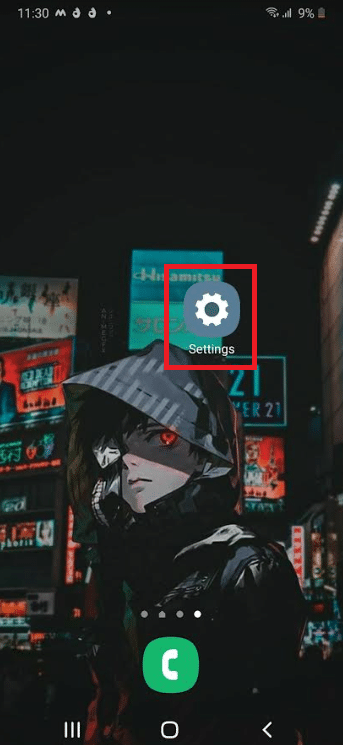
2. Потім натисніть Догляд за пристроєм.
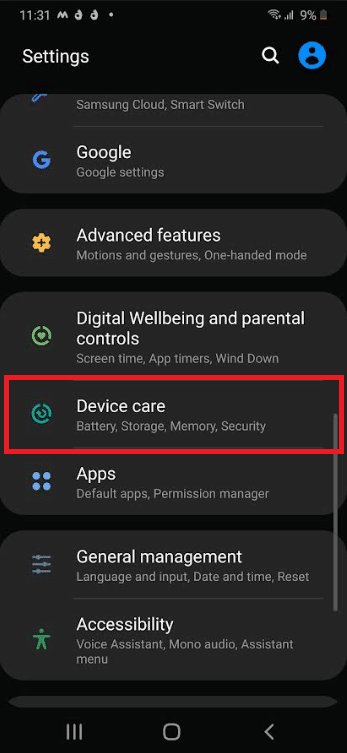
3. Тут торкніться Батарея.
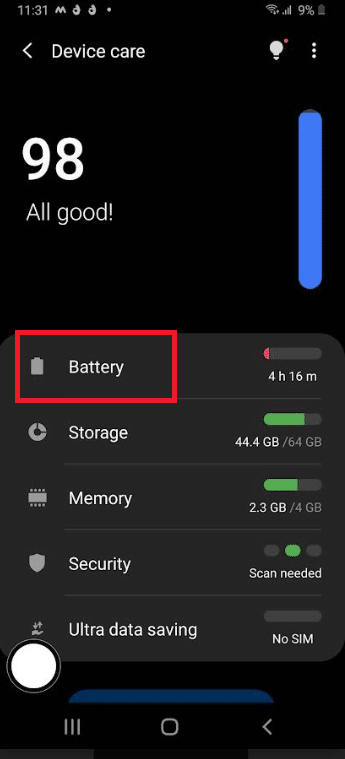
4. Далі натисніть Використання батареї.
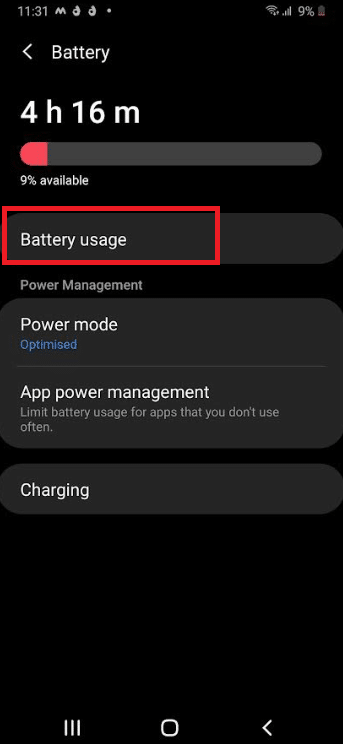
5. Торкніться програми, яка має високий відсоток зливання.
6. Ви можете вимкнути його під час режиму блокування або навіть видалити, залежно від того, як часто ви ним користуєтесь.
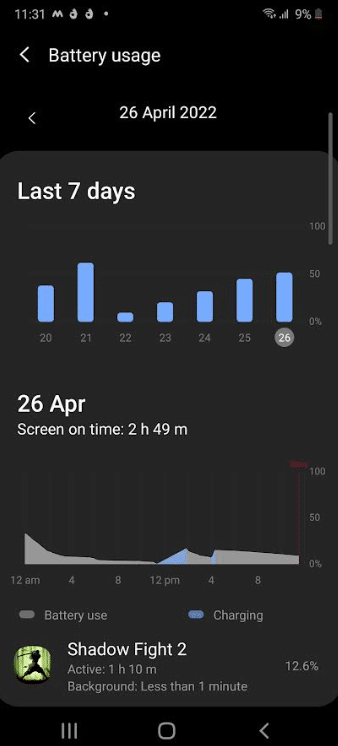
Спосіб 1. Вимкніть фонову синхронізацію
Параметри Galaxy Note 4 Sync – це ще одна річ, яку ви можете змінити. Sync надсилає електронні листи та інші push-сповіщення на ваш Galaxy Note 4. У режимі очікування фонова синхронізація може витрачати багато енергії. Ось як вирішити проблему з акумулятором.
Примітка. Вимкнення синхронізації для програм, які ви не використовуєте, є більш персоналізованим підходом для цього.
1. Відкрийте програму Налаштування.
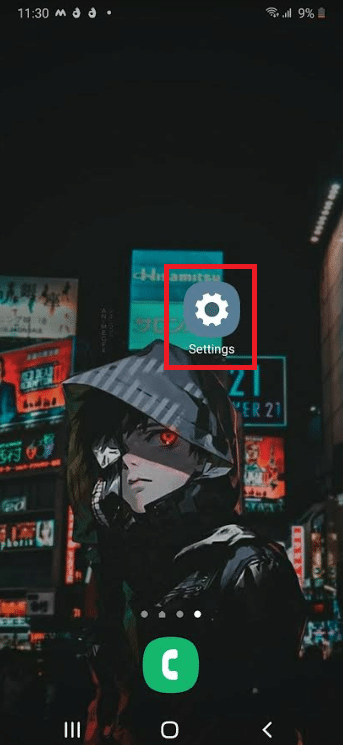
2. Торкніться Облікові записи та резервне копіювання.
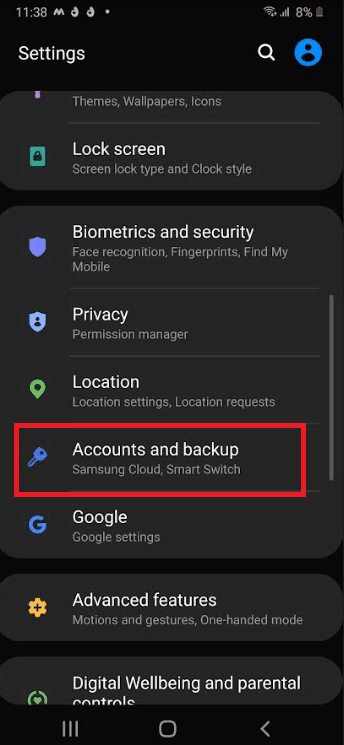
3. Потім натисніть Облікові записи.
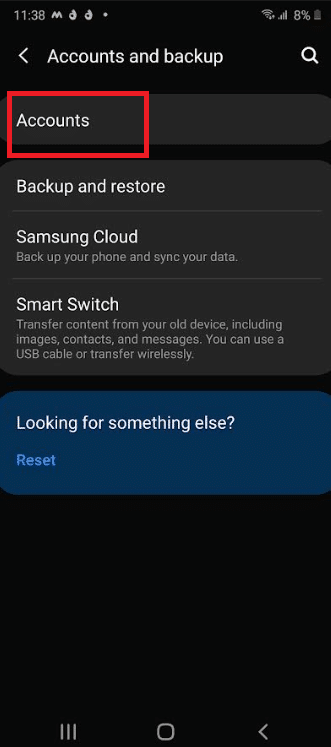
4. Вимкніть перемикач для параметра Автосинхронізація даних.
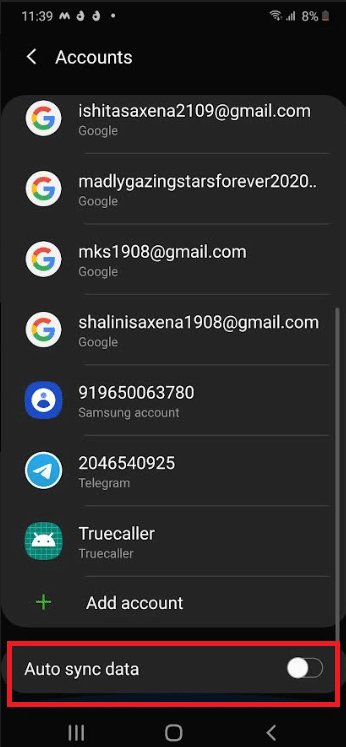
Спосіб 2. Вимкніть служби мережі та локації
Bluetooth, відстеження місцезнаходження та Wi-Fi не є універсальними функціями. Коли ви не використовуєте їх, вимкніть їх. Для цього ви можете швидко вимкнути кожен з них, провівши вниз меню швидких налаштувань і торкнувшись його.
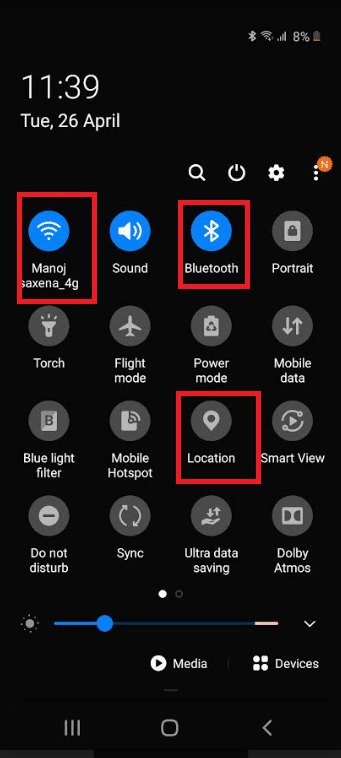
Спосіб 3. Змініть налаштування GPS
Якщо для вашого GPS встановлено режим високої точності, він швидко розрядить акумулятор. Є кілька причин, чому ви хочете, щоб ваш смартфон постійно отримував ваше точне положення, якщо ви не використовуєте його для навігації. Ось що ви повинні зробити, щоб вирішити проблему з акумулятором Samsung Note 4:
1. Перейдіть до програми Налаштування.
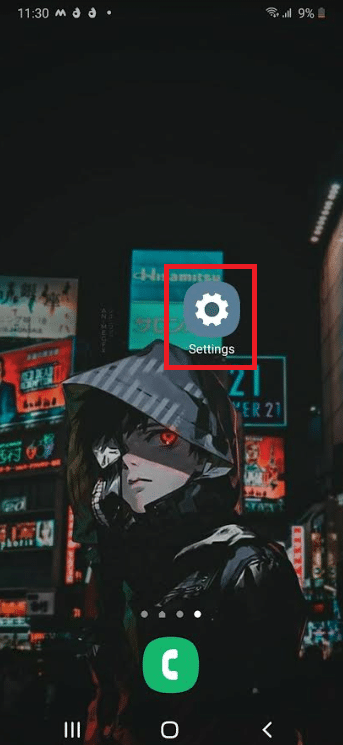
2. Торкніться Розташування.
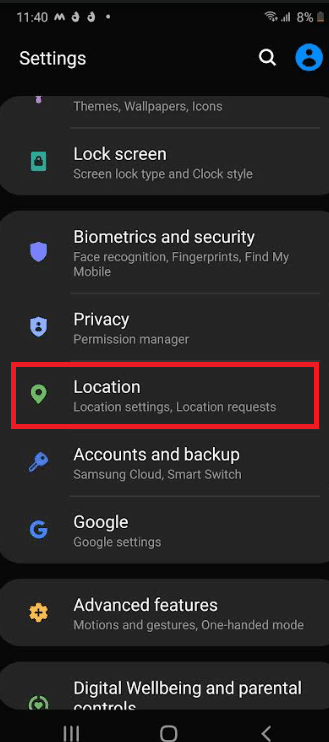
3. Потім натисніть Підвищити точність.
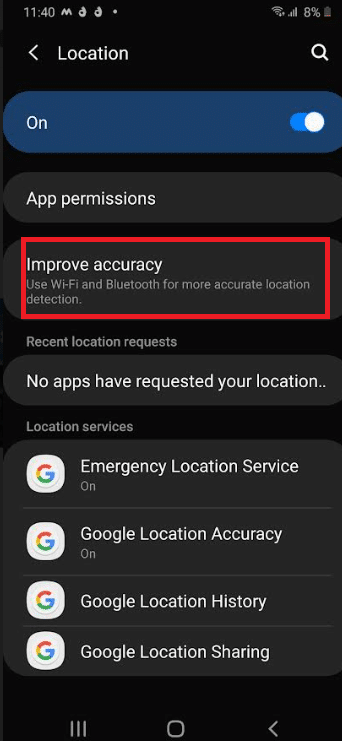
4. Вимкніть перемикач для параметрів сканування Bluetooth і сканування Wi-Fi.
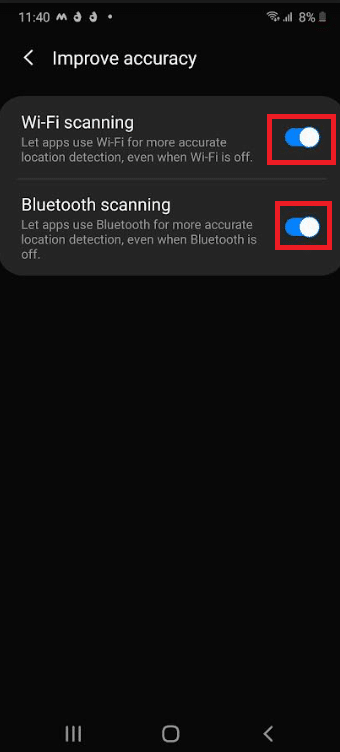
Спосіб 4. Використовуйте режим енергозбереження
Note 4 містить ефективне енергозберігаюче програмне забезпечення, яке автоматизує багато з описаних раніше підходів. Режим енергозбереження Samsung розділений на дві частини:
-
Режим живлення: налаштовує численні параметри, щоб заощадити заряд акумулятора без шкоди для роботи користувача.
-
Режим ультразбереження даних: подовжує час очікування, обмежуючи роботу пристрою та мінімізуючи фонові процеси.
1. Ви можете швидко перемикатися між ними, проводячи вниз рядок стану від верхньої частини екрана.
2. Перемикайтеся між режимом живлення та режимом енергозбереження ультра.
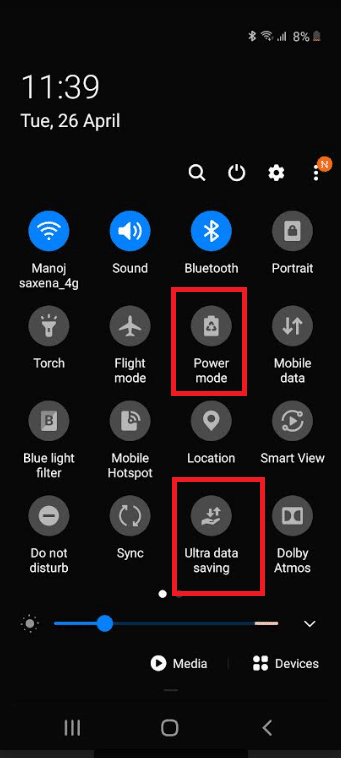
Спосіб 5. Використовуйте чорні шпалери
Дисплей Samsung Super AMOLED використовується в Note 4. Оскільки він не має підсвічування, як традиційні дисплеї, зменшення кількості пікселів на екрані під час нормального використання може значно скоротити термін служби акумулятора. Ось як ви це робите:
Примітка: вам доведеться створити його, оскільки Note 4 не має попередньо встановлених чорних шпалер. Знайдіть його в Інтернеті та збережіть на своєму смартфоні. Ви можете стати набагато темніше, встановивши спеціальну темну тему з великою кількістю чорних.
1. Запустіть програму Налаштування.
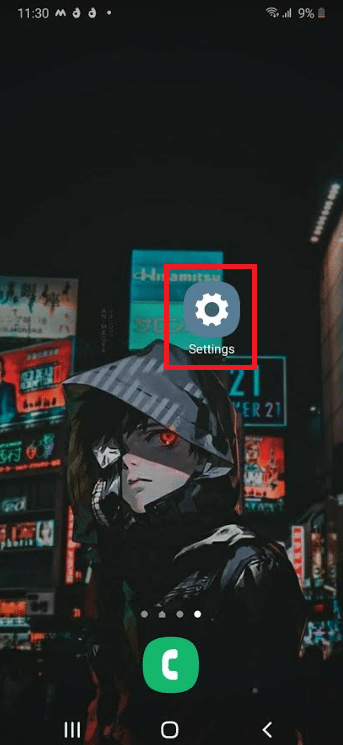
2. Торкніться Шпалери.
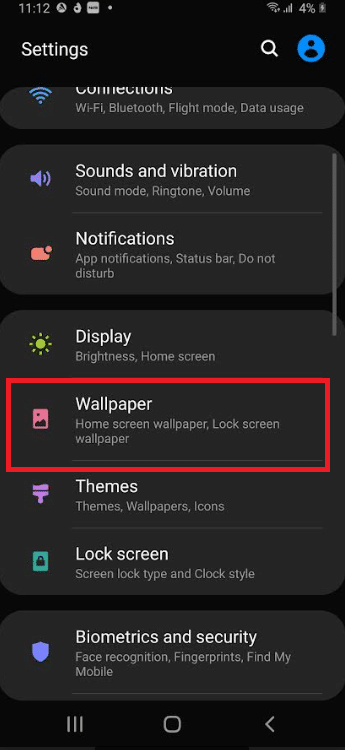
3. Потім натисніть Галерея.
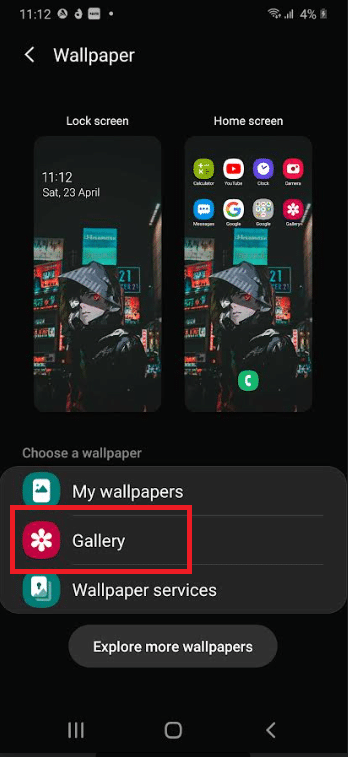
4. Виберіть потрібний фоновий малюнок на наступному екрані. Натисніть Готово.
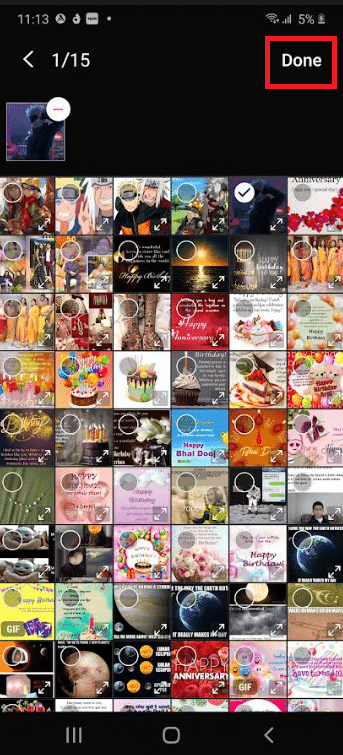
5. Виберіть між Головний екран, Екран блокування або Головний екран і екран блокування.
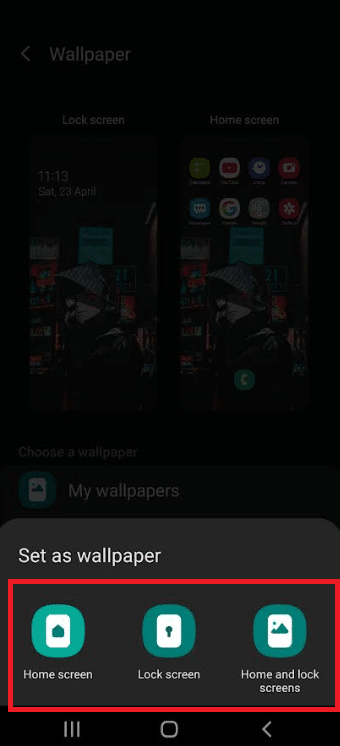
Примітка. Торкніться «Встановити на екрані блокування», якщо ви вибрали екран блокування на попередньому кроці.
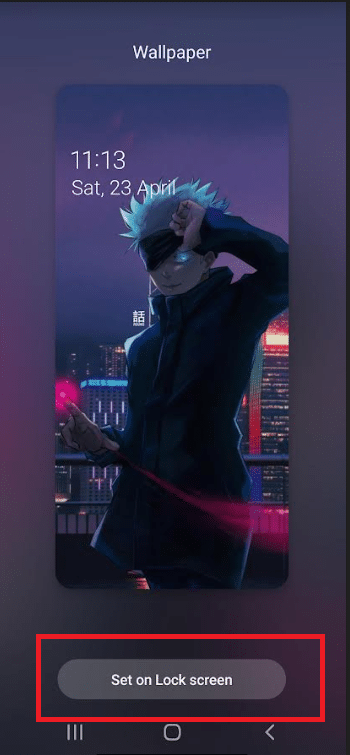
Спосіб 6. Вийміть картку microSD
Вийміть картку microSD зі смартфона та спробуйте ще раз. Карта може містити деякі несправні сектори, що змушує телефон неодноразово намагатися зчитувати дані з неї, розряджуючи акумулятор.

Спосіб 7. Повторне калібрування батареї
Якщо ви спробували всі наведені вище рішення, але термін служби акумулятора все ще швидко розряджається, вам слід серйозно подумати про придбання нового акумулятора.
- Літій-полімерні акумулятори зазвичай витримують 600–800 повних перезарядок, перш ніж їх ємність падає нижче 80%.
- Якщо у вас є свій гаджет більше року, і ви не замінили акумулятор, ймовірно, він розрядився.
- Android використовує механізм, який називається Battery Stats, щоб відстежувати стан акумулятора.
- Однак з часом він починає показувати хибну статистику, що призводить до того, що ваш телефон вимикається, перш ніж заряд акумулятора досягає 0%.
Хоча ви не зможете відновити попередні можливості акумулятора, ви можете спробувати відкалібрувати його, щоб відображався правильний стан. Ось як це зробити:
1. Перш ніж вимкнути Note 4, дайте йому повністю розрядитися.
2. Продовжуйте вмикати його, доки в ньому не закінчиться акумулятор для живлення його компонентів.
3. Підключіть його до зарядного пристрою і дайте йому зарядитися на 100 відсотків, перш ніж увімкнути його.
4. Від’єднайте зарядний пристрій і знову підключіть його.

5. Малоймовірно, що він оголосить, що він повністю заряджений. Знову підключіть його до зарядного пристрою та зачекайте, поки він досягне 100%.
6. Перезавантажте телефон, відключивши його. Знову підключіть зарядний пристрій, якщо він все ще не показує 100%.
7. Повторюйте кроки 5 і 6, поки на дисплеї не відобразиться 100% заряд після включення.
8. Дайте йому розрядитися до 0%, поки він не вимкнеться самостійно.
9. Ви повинні отримати дійсний відсоток акумулятора після останнього повного заряджання при вимкненому телефоні.
Спосіб 8. Використовуйте сторонні програми
Крім того, щоб уникнути накопичення фонових процесів, регулярно перезавантажуйте телефон. Ви також можете використовувати програмне забезпечення сторонніх розробників, наприклад Greenify.
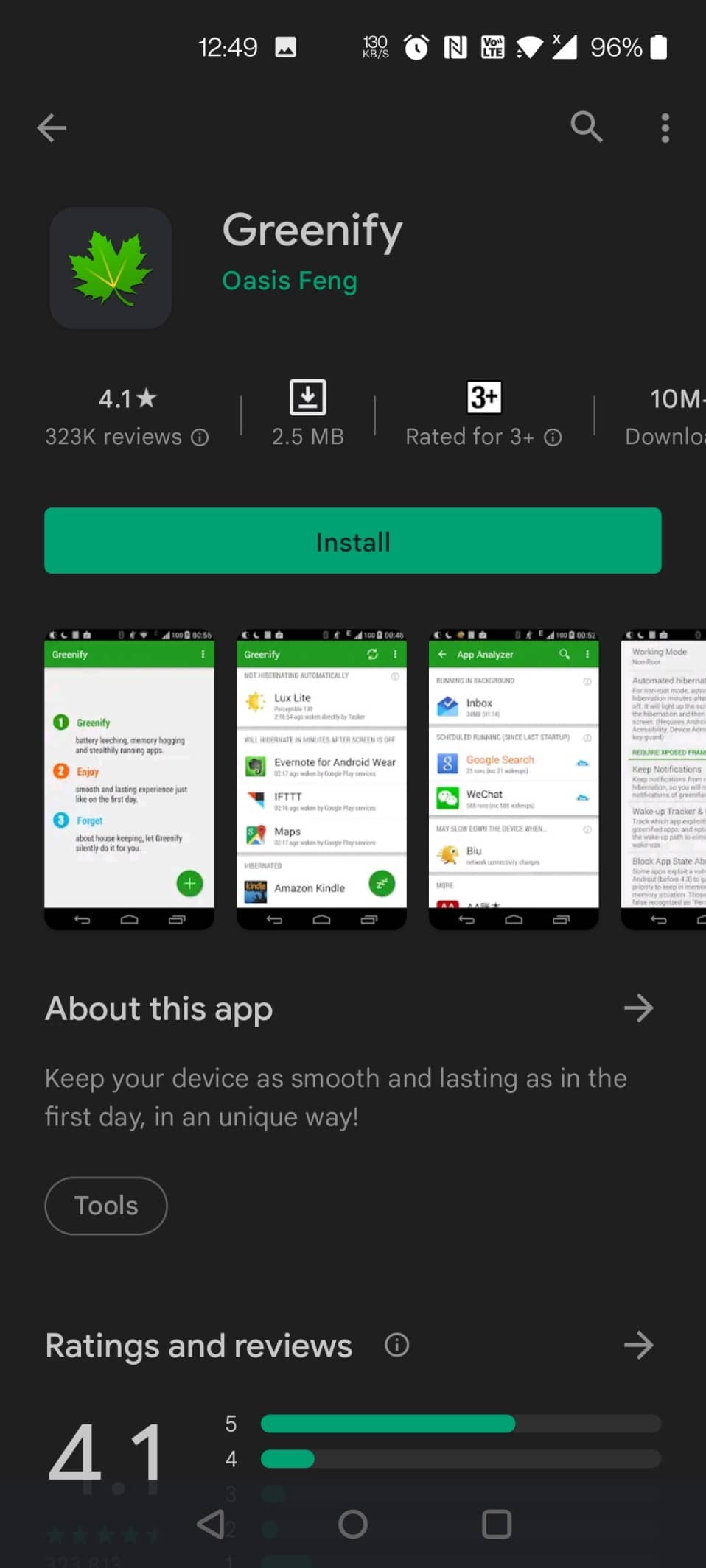
***
Сподіваємося, ця інформація була для вас корисною і ви змогли вирішити, як вирішити проблему розрядження акумулятора Samsung Note 4. Будь ласка, повідомте нам, яка техніка була для вас найбільш вигідною. Будь ласка, скористайтеся формою нижче, якщо у вас є запитання чи коментарі.

